Mac と Windows PC の両方で有効な簡単なチュートリアルです。問題としてだけでなく、解決策としても。
我々 はの使用をお勧め torrentelor 法的な目的よりも、多くのインターネット ユーザーがこれらのリソースを使用しています プログラムをダウンロードします。、 filme、 ゲーム、 オペレーティング システム、 コース そして他の狂気。これは、大規模なデータ パッケージを非常に短時間でダウンロードするための簡単かつ迅速な方法です。 あなたのインターネット接続 ユーザー同士がよく交流する統一コミュニティから torrent をダウンロードする場合、ウイルスの可能性という観点からもある程度安全です。性別 filelist.ro。
多くのユーザーの不満が出ているを見てきた コンピューターのロック または ノート パソコン私が始めた後 急流をダウンロードします。。
RAM (メモリ) および CPU (プロセッサ) リソースが原因でこの問題が発生することはほとんどありません。ほとんどの状況では、 過労のハード ドライブ近年、インターネットの速度が大幅に向上しており、古いものでは ハード ディスク-s、特に次のようなもの 5600rpm ダウンロード速度に対応できません。より正確に言うと、インターネット接続が良好であれば、非常に短時間に大量のデータをハードディスクに書き込むことができます。持っていない場合 HDD cu 7200 rpm または、 SSD 優れた書き込み/読み取り速度を実現し、 pc をロックトレントから大きなファイルをダウンロードする場合、ラップトップの使用はほぼ避けられません。
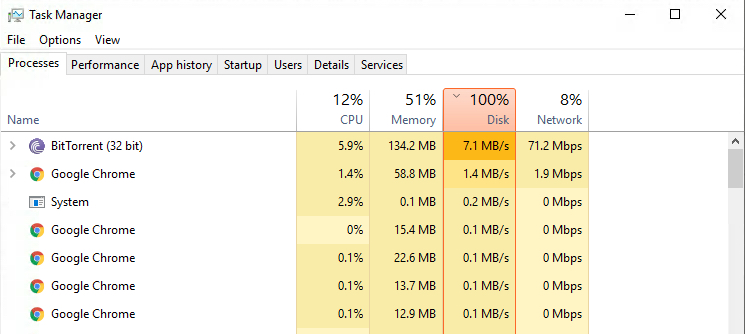
だけで解決することができます。 ダウンロード速度を制限します。 トレントからダウンロードされているすべてのファイル、またはその一部のみ。
ビットトレントは、トレントのダウンロードとアップロードに最もよく使用されるアプリケーションの 1 つで、これらの制限に対して非常に簡単な解決策を提供します。
アプリケーションを開き、メニューに移動します オプション > 帯域幅、そして「」でグローバル ダウンロード速度制限」 最大ダウンロード速度を kb/s 単位で設定します。
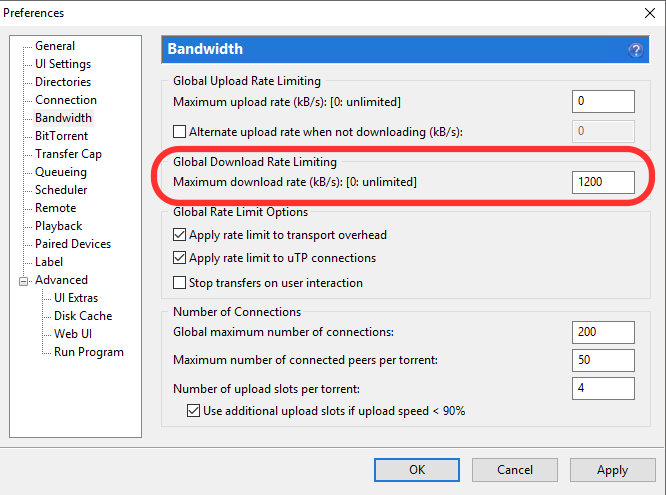
ここでもオプションがあるのは良いことです」オーバーヘッドを輸送する率の制限を適用します。「si」UTP 接続率の制限を適用します。“. Apply & OK pentru salvarea modificarilor.
トレントのダウンロード速度を制限するもう 1 つの方法は、個別の方法です。
ダウンロード可能なファイルのリストに移動し、選択して右クリックします。開いたメニューで「帯域幅の割り当て」に移動すると、いくつかの制限オプションがあります。
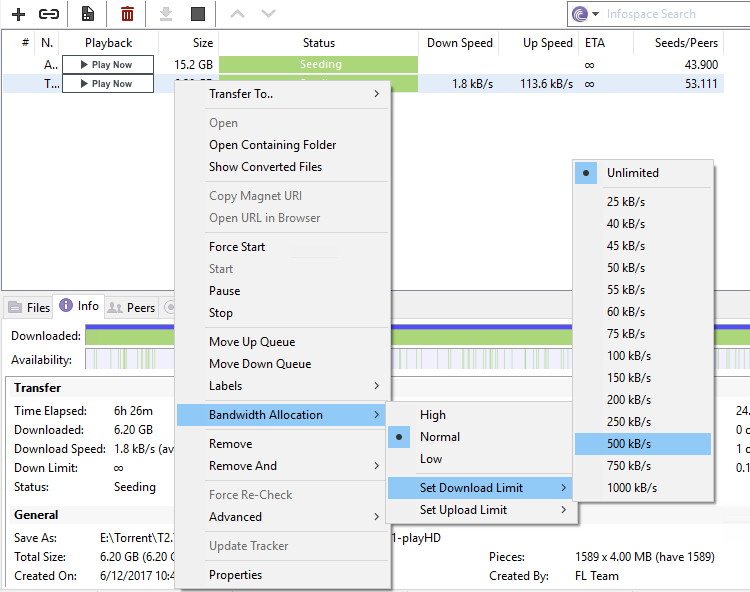
「高」、「標準」、「低」を選択したり、デフォルトのダウンロード速度を 25 kb/s ~ 1000 kb/s に設定したりすることができます。
ダウンロード速度を制限すると、ハードディスクの需要が減り、この理由による電卓やラップトップのブロックが暗黙的に回避されます。
macOS 用か Windows 用かに関係なく、他の torrent ダウンロード アプリケーションでもこれらの制限オプションが見つかります。









